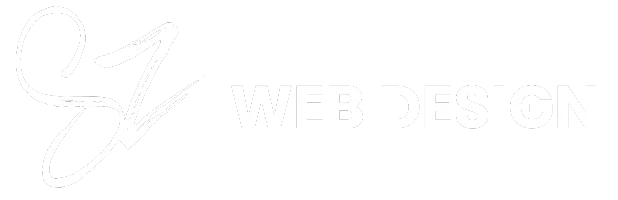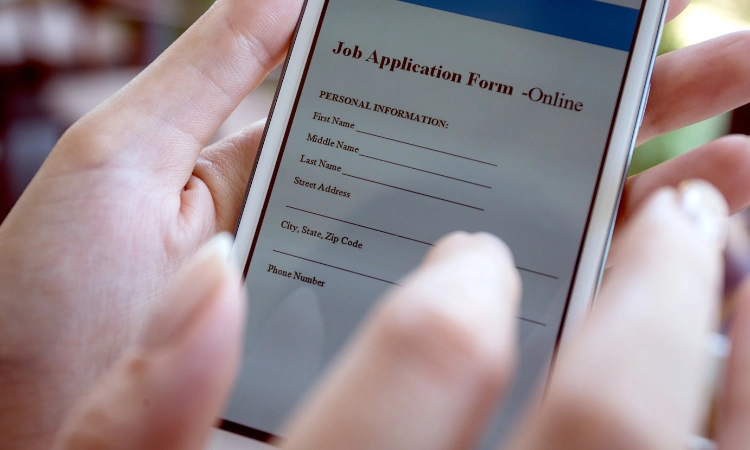Cómo leer las estadísticas de tu sitio en Google Analytics
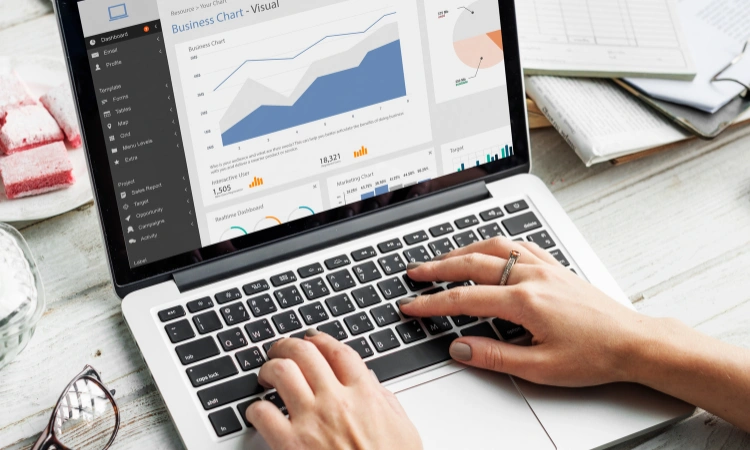
🧭 Introducción
Saber interpretar las estadísticas de tu sitio web te permite tomar decisiones inteligentes.
Google Analytics 4 (GA4) es la plataforma estándar hoy, diseñada para ayudarte a entender el comportamiento de los visitantes.
Este artículo te explica, paso a paso y con un lenguaje claro, cómo leer las métricas clave, usar informes útiles y transformar datos en acciones.
Ideal si no sos experto en analítica y querés aprovechar tu sitio al máximo.
🌐 1. Configuración inicial de GA4
H3: Verificá que tengas GA4 activo
Universal Analytics ya no sirve: desde julio de 2023 solo funciona GA4
Asegurate de tener el código o tag de GA4 instalado: ya sea vía Google Tag Manager o directamente con el código gtag.js
H3: Habilitá el seguimiento mejorado
Verifica en «Measurement > Enhanced measurement» que estén activadas funciones como desplazamiento, clics, descargas, etc.
Todo esto se activa con un toggle, sin necesidad de programar.
H3: Configura las conversiones
Marcá acciones clave como metas, formularios completados o ventas.
En GA4 las conversiones se denominan “key events”.
Solo seleccioná tus eventos importantes para que aparezcan como conversiones en los informes.
📊 2. Métricas esenciales en GA4
H3: Sesiones comprometidas (Engaged Sessions)
Estas se cuentan cuando duran más de 10 s, o incluyen más de una vista de página, o tienen una conversión.
Es un indicador más real de interacción que simplemente “sesiones”.
H3: Tasa de interacción (Engagement Rate)
Es el porcentaje de sesiones comprometidas respecto al total.
Una métrica clave para saber si la gente realmente usa tu sitio.
H3: Usuarios activos
GA4 gana foco en el usuario, no solo en sesiones.
Analizá usuarios diarios, semanales o mensuales para ver crecimiento o estancamiento.
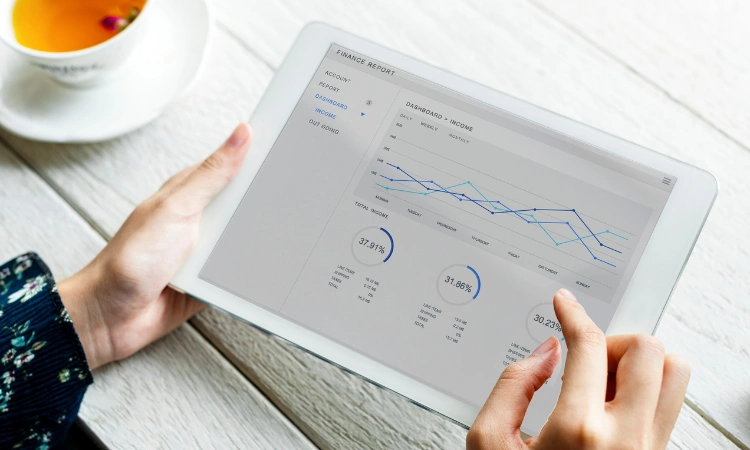
🚦 3. Informe de Adquisición
Vas a encontrarlo en Reports > Acquisition.
Aquí ves de dónde vienen tus visitantes: redes sociales, búsquedas, anuncios o externos.
- Traffic acquisition: mide cada visita según su fuente actual.
- User acquisition: categoriza los usuarios según su origen inicial.
Consejo: Usá ambas para identificar canales eficientes y redistribuir esfuerzos.
⏱️ 4. Informe de Comportamiento y Eventos
H3: Engagement
En Reports > Engagement, encontrás datos como sesiones, eventos y conversiones.
Es el primer informe que deberías revisar mensualmente.
H3: Eventos
GA4 mide todo como evento: clics, formularios, descargas.
Podés ver cuántos y cuáles son relevantes en Reports > Events.
H3: Conversiones
Los eventos marcados como “key events” aparecen en Reports > Conversions.
Indicador directo de si tu sitio cumple los objetivos definidos.
📄 5. Páginas vistas y páginas de aterrizaje
H3: Pages and screens
Este informe te muestra las páginas más visitadas.
Ideal para saber qué contenido funciona mejor.
H3: Landing pages
Muestra las páginas por las que los visitantes ingresan al sitio.
Útil para medir la eficiencia de campañas o contenido específico.
💰 6. Monetización (para e-commerce)
Vas a verlo en Reports > Monetization.
Acá ves:
- Ingresos totales
- Víveres por producto
- Embudo de compra
También podés analizar el User purchase journey para detectar cuellos de botella
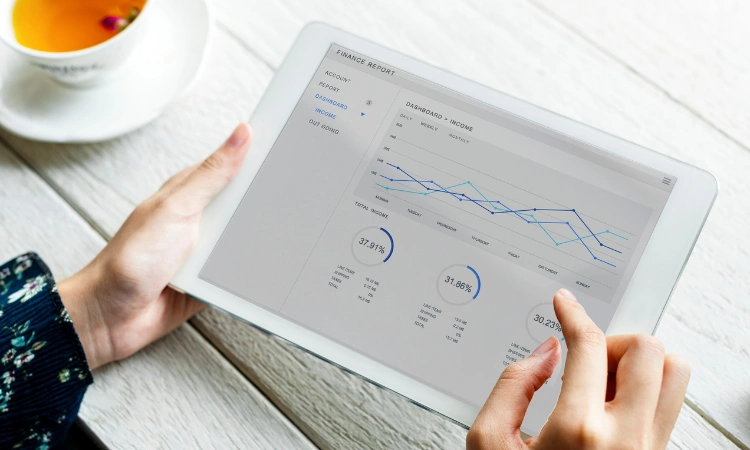
🔎 7. Demografía y Tecnología
H3: Demographics
Muestra edad, género, ubicación e intereses.
Te ayuda a personalizar contenidos o segmentar anuncios.
H3: Tech
Analizá dispositivos, navegador y sistemas operativos de tus visitantes.
Esto te permite optimizar diseño y rendimiento según su perfil.
🧪 8. Explorar (Explorations)
En GA4 podés crear informes personalizados.
Algunas opciones:
- Funnel exploration: visualizá pasos hacia la conversión.
- Path exploration: rastreá rutas comunes en tu sitio.
- Free form: tabla, gráficos y comparativas con tus métricas.
Estas herramientas avanzadas sirven para responder preguntas específicas.
⚠️ 9. Insights automáticos y anotaciones
GA4 detecta anomalías y tendencias automáticamente.
Podés guardar alertas y anotar eventos importantes como campañas o cambios en tu sitio.
H3: Annotations
Servirán para marcar fechas de lanzamiento, eventos o campañas.
Así podrás relacionar los picos o caídas con acciones concretas .
📌 10. Consejos rápidos para sacarle provecho
| Acción recomendada | Por qué hacerlo |
|---|---|
| Etiquetá campañas UTM | Para saber cuál tráfico realmente funciona |
| Configurá audiencias | Segmenta a tus usuarios según comportamiento |
| Excluí tráfico interno | Elimina visitas de tu equipo para datos limpios |
| Habilitá Google Signals | Mejora la identificación cross‑device |
| Revisá los informes periódicamente | Para detectar tendencias o problemas a tiempo |
| Integrá Search Console | Ver palabras clave y rendimiento SEO |
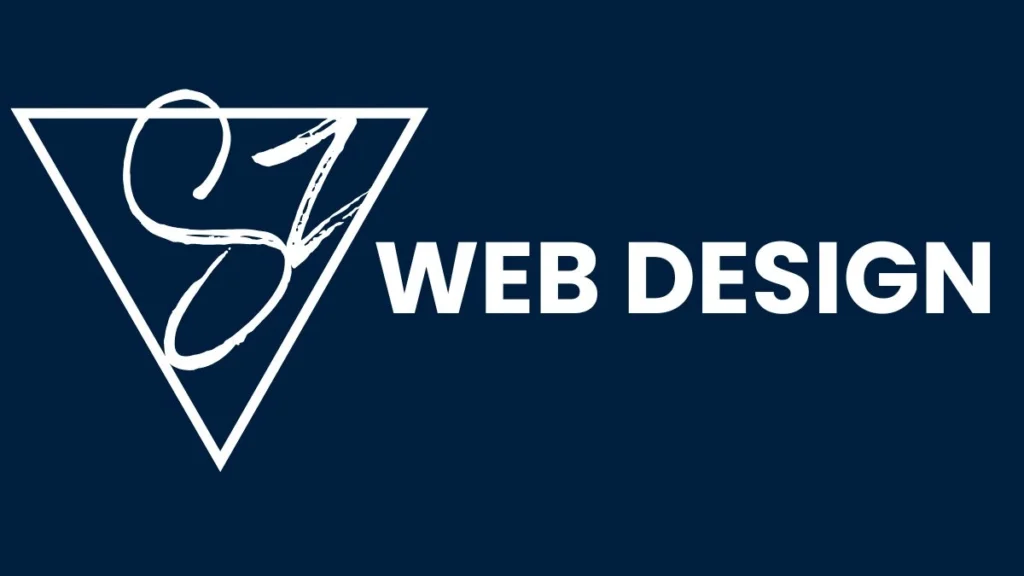
✅ Conclusión
Entender las estadísticas de tu sitio es posible y útil, sin ser experto.
Con GA4 podés:
- Instalar y configurar el seguimiento básico.
- Analizar adquisición, comportamiento y conversiones.
- Examinar páginas top y embudos de compra.
- Profundizar con exploraciones personalizadas.
- Mantener datos limpios, segmentados y actualizados.
Con estos conocimientos tenés herramientas para mejorar tu sitio y crecer.
Cuando necesites una implementación avanzada o un reporte profesional, en SZ Web Design podemos ayudarte a aprovechar GA4 al máximo.